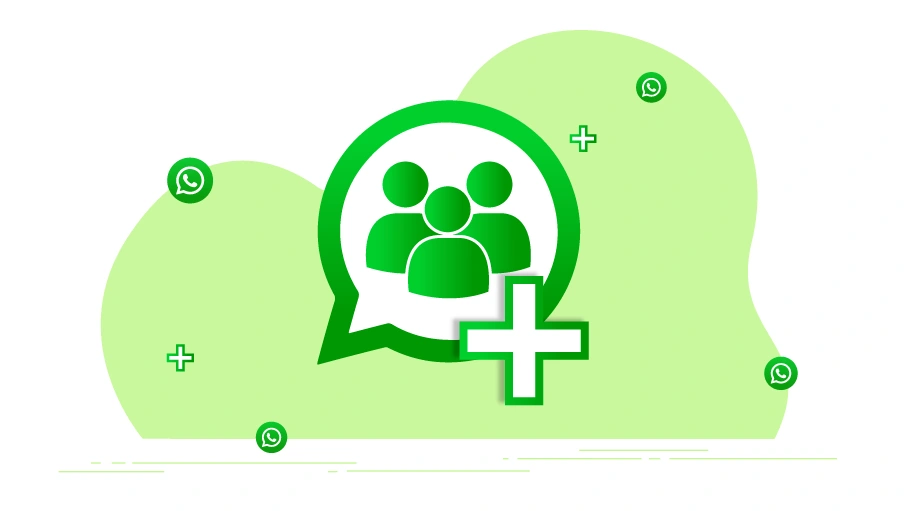¿Cómo crear un grupo de WhatsApp
Tabla de contenido
Los grupos de WhatsApp son una de las funciones más populares de esta aplicación y hoy en día es una excelente manera de conectarse con amigos, familiares y colegas. Solo se necesitan uno o dos minutos para crear un grupo en WhatsApp. ¡Quédate con nosotros en este artículo para saber cómo hacerlo!
Crea un grupo de WhatsApp
Crear un grupo de WhatsApp es sencillo. Para crear un grupo en WhatsApp, solo tienes que seguir los pasos que se indican a continuación.
Paso 1 To get started, press the icon () in the upper right corner.
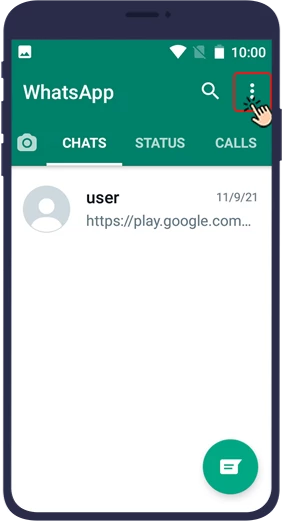
Paso 2 Luego, seleccionaNuevo grupo.
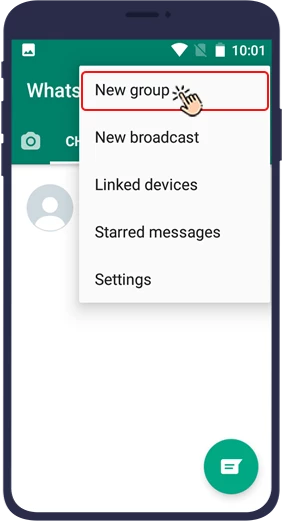
Paso 3 Selecciona los contactos que quieres añadir al grupo.Para ahorrar tiempo, también puedes agregar inicialmente solo una persona al grupo para acelerar el proceso de creación de un grupo y pasar a la siguiente etapa antes. In the following, we will explain how to change the members in a group or invite different people to join your group after the group is completely created.
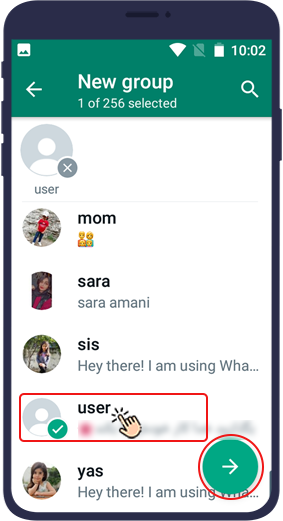
Paso 4 El último paso es elegir un nombre y una foto de perfil para el grupo. Por supuesto, puedes cambiar el nombre del grupo en cualquier momento.
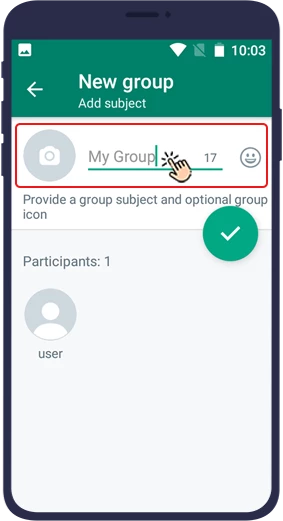
Cambia el nombre y la biografía del grupo de WhatsApp
Como se mencionó en la sección anterior, después de completar el proceso de creación del grupo, puede cambiar el nombre del grupo de WhatsApp, así como la biografía o descripción del grupo en cualquier momento. A continuación, analizaremos cómo hacerlo.
Cambiar el nombre del grupo de WhatsApp
Solo tienes que seguir los pasos que se indican a continuación.
Paso 1 Abre el grupo deseado y presiona el nombre del grupo en la parte superior de la página.

Paso 2 Haga clic en ellápizicono.
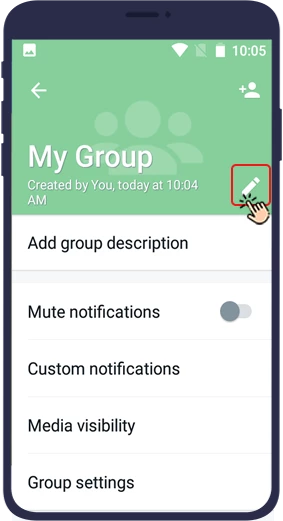
Paso 3 A continuación, introduzca el nombre del grupo deseado en el campo correspondiente. Tras cambiar el nombre del grupo, haga clicok.
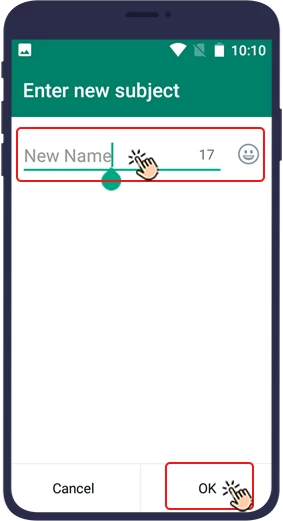
Agregar biografía o descripción al grupo de WhatsApp
Puedes poner las reglas del grupo en la descripción del grupo para que los miembros del grupo las conozcan. Sigue los pasos que se indican a continuación para añadir la descripción del grupo:
Para añadir una descripción a tu grupo de WhatsApp, sigue los pasos que se indican a continuación.
Paso 1 Abra el grupo y haga clic en el nombre del grupo.

Paso 2 En el perfil del grupo, haz clic enAgregar descripción del grupo.
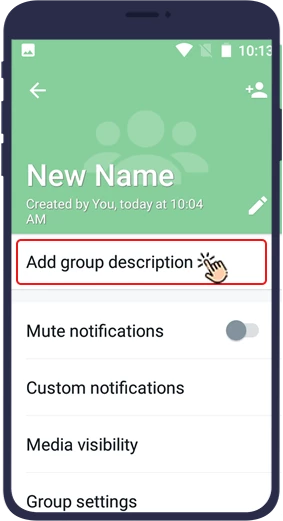
Paso 3 Escriba eldescripcióndel grupo en el campo correspondiente y, a continuación, pulse laok.
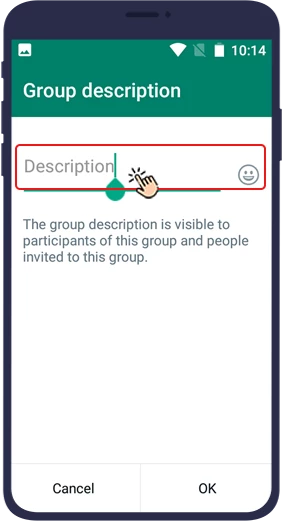
Después de esto, los miembros pueden consultar el perfil del grupo y leer la descripción del grupo en la sección Descripción.
¿Cómo agregar personas al grupo de WhatsApp
Puedes convertir a tus contactos (personas que han guardado tu número o han chateado contigo) o a personas anónimas en miembros de tu grupo de WhatsApp de forma directa (sin pedirles permiso) o indirectamente (invitando mediante un enlace grupal o un código QR).
Nota:
WhatsApp te permite añadir hasta 256 personasdirectamente(sin pedirles permiso) a tu grupo de WhatsApp, pero si las personas quieren unirse a tu grupo de WhatsAppindirectamente(mediante un enlace de invitación o un código QR), haysin limitaciones en el número de miembros del grupo.
Agregue contactos al grupo de WhatsApp directamente
Puedes añadir tus contactos al grupo siguiendo los pasos para crear un grupo en WhatsApp (pasarán a formar parte de tu grupo si no han cambiado la configuración de WhatsApp para bloquear las adiciones no deseadas al grupo). Si quieres añadir algunos de tus contactos de WhatsApp al grupo después de crear el grupo, sigue los pasos que se indican a continuación.
Paso 1 Abre el grupo.
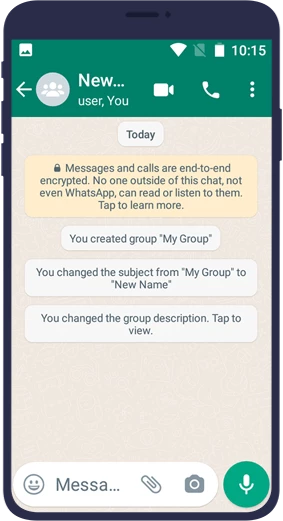
Paso 2 Pulsa el nombre del grupo en la parte superior de la pantalla.

Paso 3 SeleccioneAgregar participantes.
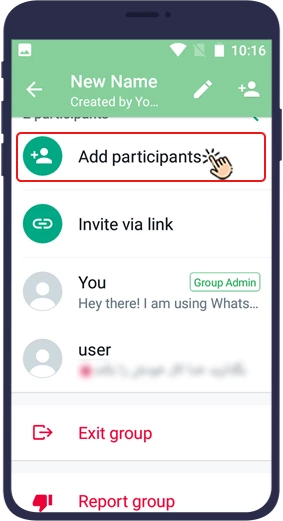
Paso 4 Selecciona entre tus contactos de WhatsApp a las personas que quieras. Para seleccionarlos, simplemente mantén el dedo sobre el nombre de la persona durante un rato hasta que aparezca una marca junto a su nombre.
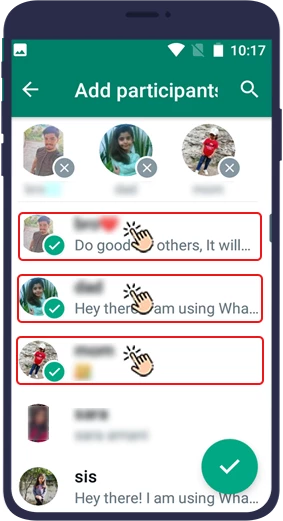
Paso 5 Si su lista de contactos de WhatsApp es larga, es posible que no pueda encontrar fácilmente el contacto deseado. En este caso, simplemente escribe el nombre de la persona en el campo de búsqueda de la parte superior de la página (icono de lupa) y busca el nombre. Luego, mantén el dedo sobre su nombre durante un rato para seleccionarlo.

Paso 6 En el último paso, basta con hacer clic engarrapata verdeen la esquina inferior de la página.
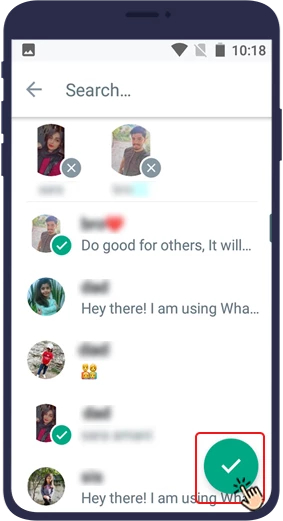
Agrega contactos al grupo de WhatsApp de forma indirecta
Hay dos formas de invitar a personas a tu grupo de WhatsApp.
- Usa el enlace de invitación
- Usa el código QR
A continuación, explicaremos cada uno de estos dos métodos.
Agrega personas al grupo de WhatsApp a través del enlace de invitación
Puedes crear un enlace exclusivo para tus grupos de WhatsApp y usar este enlace para invitar a nuevos miembros.Con el enlace de grupo, puedes añadir personas al grupo de WhatsApp sin tener que guardar su número de teléfono móvil en tu lista de contactos. Simplemente coloca este enlace en algún lugar de tu sitio web o de otro grupo o envíaselo a las personas en un chat privado. Con este enlace de invitación, cualquier persona puede unirse a tu grupo de WhatsApp. Para crear un enlace de grupo de WhatsApp, haz lo siguiente:
Paso 1 Pulsa el nombre del grupo. Esto abrirá la información del grupo.

Paso 2 Luego haga clic enInvitar a través de un enlace.
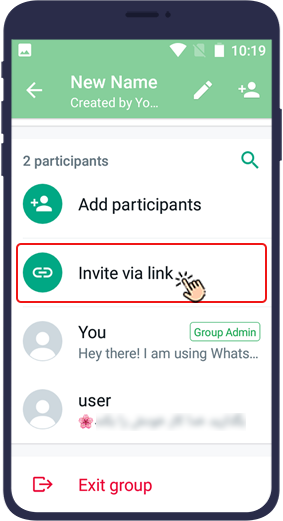
Paso 3 En el panel de enlaces de invitación, puedes usar la opción Compartir enlace para compartir enlaces de grupos con otras personas de diversas maneras.
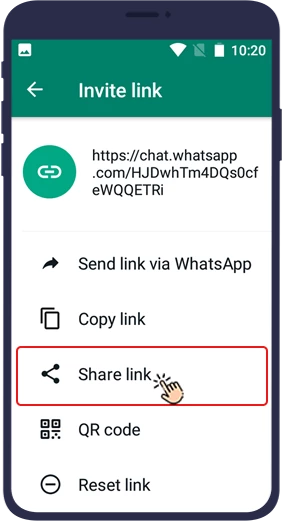
Paso 4 Al pulsarCopiar enlace, puedes copiar el enlace de invitación y pegarlo donde quieras (por ejemplo, en tu sitio web o en otros grupos o chats privados). Las personas pueden unirse a tu grupo de WhatsApp haciendo clic en este enlace.
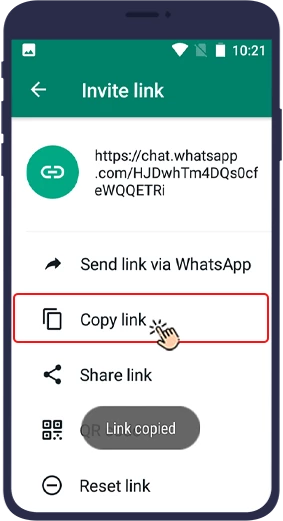
¡Atención! Si quieres evitar que las personas se unan a tu grupo a través de este enlace, simplemente haz clic enRestablecer el enlacepara revocar el enlace actual.
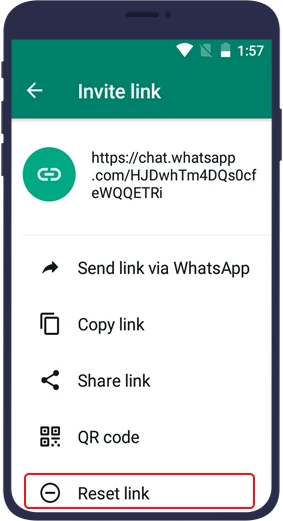
Agrega personas al grupo de WhatsApp mediante un código QR
En la misma parte del panel de enlaces de invitación que explicamos en la sección anterior, también puedes usarcrea un código QRPara tu grupo de WhatsApp, las personas pueden convertirse en miembros de tu grupo escaneando este código. Para crear un código QR, solo tienes que seguir los pasos que se indican a continuación.
Paso 1 Pulsa el nombre del grupo.

Paso 2 A continuación, haga clic en elInvitar a través de un enlace.
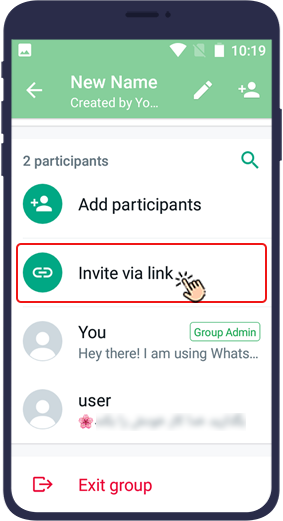
Paso 3 Haga clic en elCódigo QR.
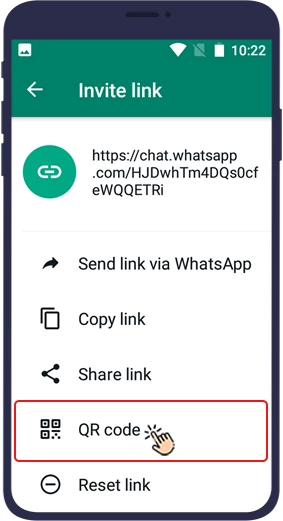
Paso 4 Luego comparte ese código con otras personas, cualquiera puede unirse a tu grupo de WhatsAppescaneando tu código QR con la cámara de su teléfono.
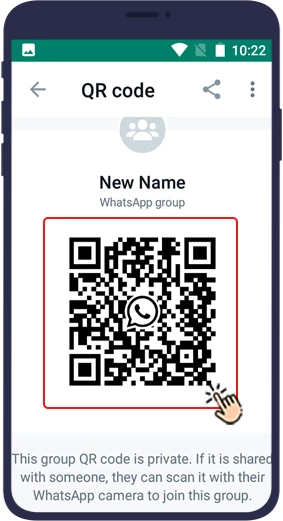
¿Cómo administrar a los administradores de grupos de WhatsApp
A veces, una sola persona no es suficiente para administrar el grupo, o tal vez la persona que creó el grupo ya no es tan activa y otra persona tiene que tomar el control del grupo. Para lograr este objetivo, WhatsApp tiene una serie de configuraciones que se analizarán a continuación.
¿Cómo agregar un grupo de WhatsApp administrador
Además de la persona que creó el grupo de WhatsApp desde el principio y es la administradora de ese grupo de forma predeterminada, un grupo de WhatsApp también puede tener otros administradores. Para configurar a uno o más miembros del grupo como administradores del grupo, solo tienes que seguir los pasos que se indican a continuación.
Paso 1 En la página que se abre, desplázate por la lista de miembros del grupo para encontrar a la persona a la que quieres convertir en administrador.
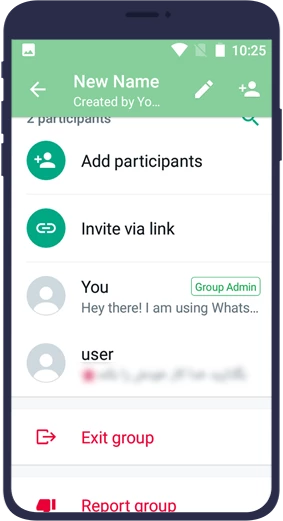
Paso 2 Mantén pulsado su nombre durante un rato hasta que aparezca un menú junto a su nombre.
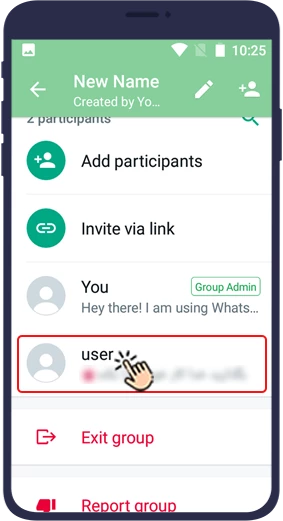
Paso 3 A continuación, selecciona»Convertir en administrador de grupo«.
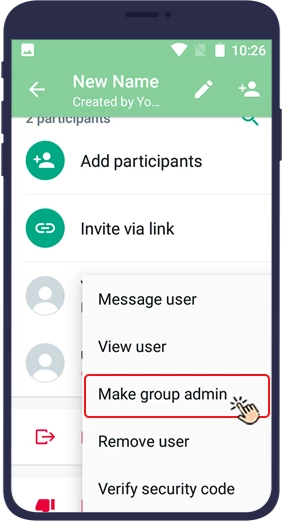
Tras esta selección, el miembro deseado se convierte en uno de los administradores del grupo.
¿Cómo eliminar a un administrador de grupo de WhatsApp
Si uno de los administradores del grupo ya no tiene suficiente tiempo o capacidad para administrar el grupo de WhatsApp, puedes descartarlo. Para eliminar a uno de los administradores del grupo de WhatsApp de la administración del grupo, sigue los pasos que se indican a continuación.
Paso 1 Abre el grupo de WhatsApp y haz clic en el nombre del grupo en la parte superior de la página.

Paso 2 En la página que se abre, desplázate por la lista de miembros del grupo. Todos los miembros cuyo nombre esté marcado como administrador del grupo son administradores del grupo. Mantén pulsado el nombre del administrador que quieres eliminar.
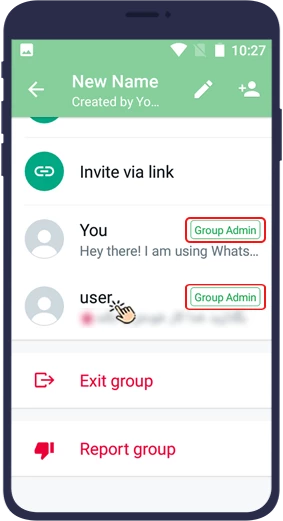
Paso 3 A continuación, toca»Descartar como administrador«.
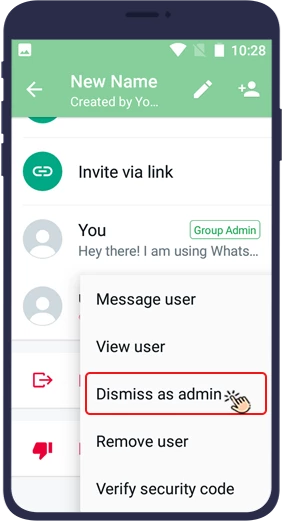
Tras esta selección, la persona dejará de ser la administradora del grupo.
En este artículo, aprendiste cómo crear un grupo en WhatsApp, invitar a personas al grupo y añadir o eliminar a los administradores del grupo. Esperamos que este artículo te resulte útil.